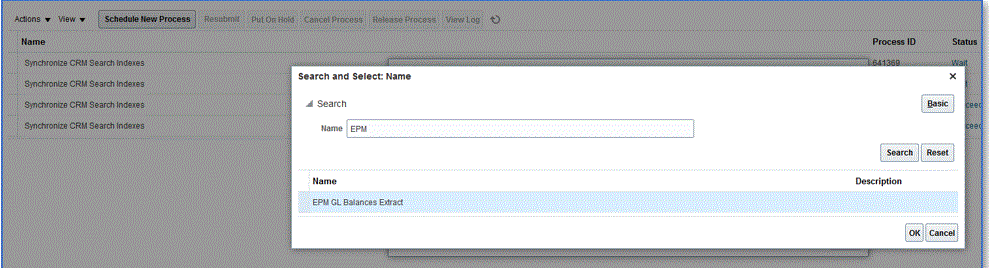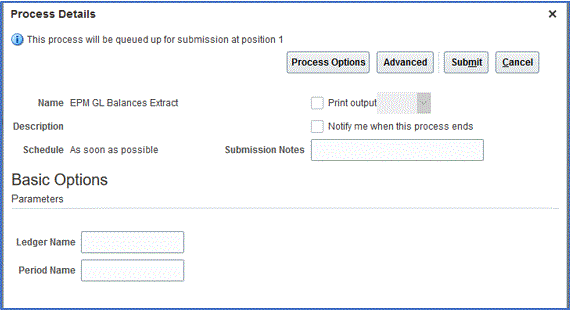Oracle Enterprise Scheduler-(ESS-)Job erstellen
So erstellen Sie ESS-Jobs und führen Extraktionen im asynchronen Modus aus:
-
Navigieren Sie in BI Publisher zu Mein Unternehmen, und wählen Sie Setup und Verwaltung aus.
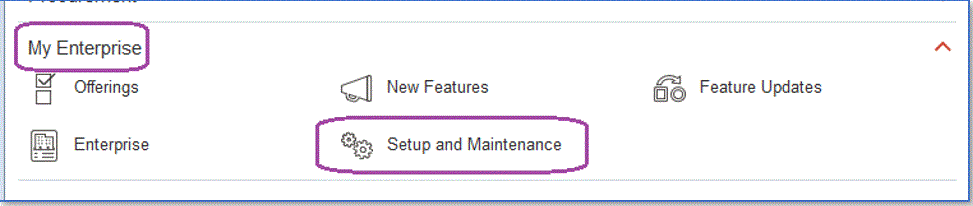
-
Wählen Sie in der Dropdown-Liste Themenbereich die Option Finanzplanung aus.
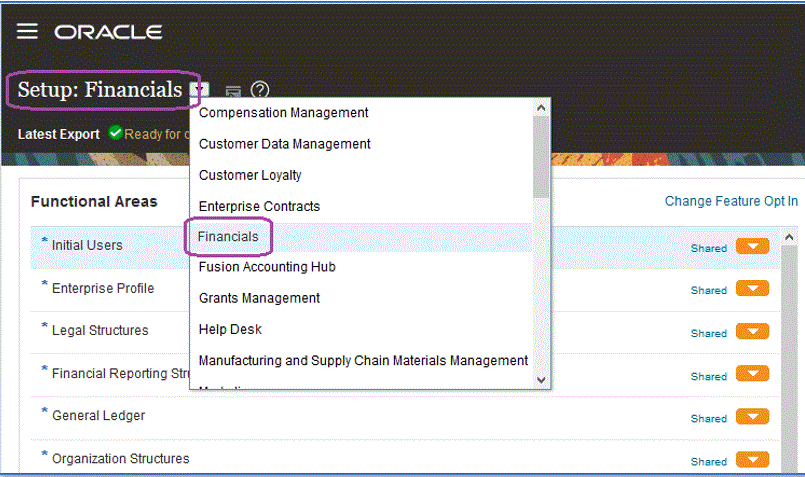
-
Klicken Sie auf Suchen.
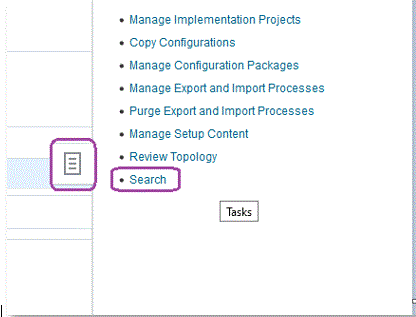
-
Suchen Sie Enterprise Scheduler verwalten, und wählen Sie Enterprise Scheduler-Jobdefinitionen und -Jobsets für Financials, Supply Chain Management und zugehörige Anwendungen verwalten aus.
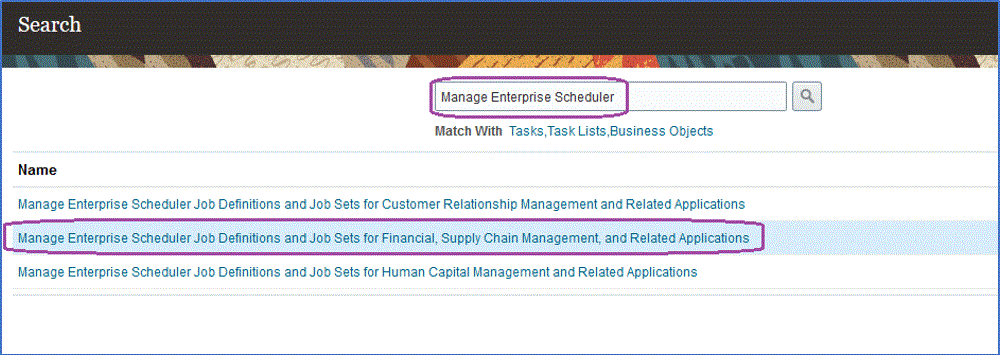
-
Klicken Sie auf der Seite Jobdefinitionen verwalten auf
 , um einen neuen ESS-Job hinzuzufügen oder zu erstellen.
, um einen neuen ESS-Job hinzuzufügen oder zu erstellen. -
Geben Sie auf der Seite Enterprise Scheduler-Jobdefinitionen und -Jobsets für Financials, Supply Chain Management und zugehörige Anwendungen verwalten Werte in die folgenden Felder ein:
-
Anzeigename - Geben Sie einen benutzerdefinierten Namen für den Extrakt ein. Dieser Name wird unter "Geplante Prozesse" angezeigt.
-
Name - Geben Sie einen alphanumerischen Namen ohne Leerzeichen und Sonderzeichen ein.
Dieser Name wird für den ESS-Job in den Anwendungsoptionen der Komponente Datenintegration verwendet.
-
Pfad - Geben Sie den Pfad zum Speichern des ESS-Jobs ein.
Dieser Pfad wird als Unterordner von
/oracle/apps/ess/customerstellt. Wenn Sie beispielsweise epm angeben, lautet der Pfad für den ESS-Job/oracle/apps/ess/custom/epm.Der hier eingegebene Pfad wird in das Feld für den Pfad des ESS-Jobs in den Anwendungsoptionen der Komponente Datenintegration eingefügt.
-
Jobanwendungsname - Wählen Sie FscmEss aus.
-
Jobtyp - Wählen Sie BIPJobType aus.
Dieser Parameter muss angegeben werden, da die Komponente Datenintegration nur ESS-Jobs des Typs "BIPJobType" auslösen kann.
-
Standardausgabeformat - Wählen Sie XML aus.
Der Parameter für das XML-Ausgabeformat wird zusätzlich zum CSV-Format ausgegeben, ändert jedoch das CSV-Format nicht und wird nicht in Oracle Fusion Cloud Enterprise Performance Management gestreamt.
-
Berichts-ID - Geben Sie den Berichtspfad des in Schritt BI Publisher-Berichtsextrakte erstellen definierten benutzerdefinierten Berichts an.
Beispiel: Geben Sie
/Custom/MyReport.xdoan. -
Weiterleitung geplanter Prozesse aktivieren - Aktivieren Sie diese Option, um die Weiterleitung zu aktivieren.
Mit dieser Option können Sie den Job manuell aufrufen und im Fall von nicht übereinstimmenden Daten Fehler beheben.
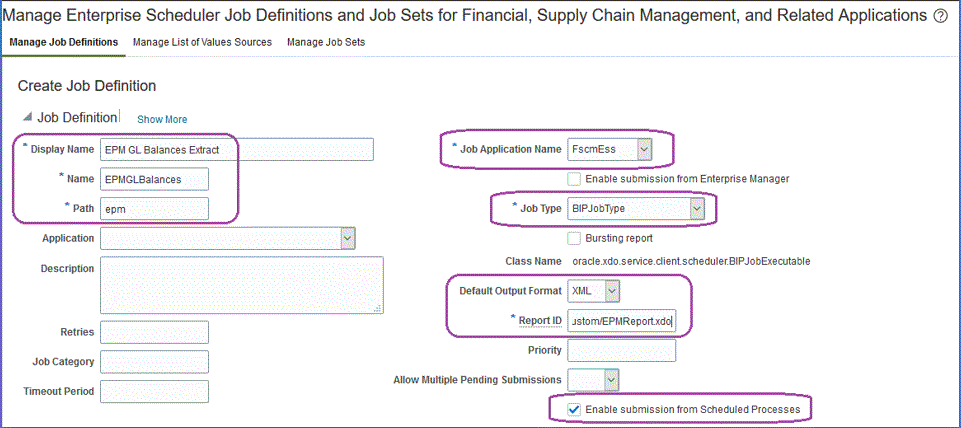
-
-
Klicken Sie im Fenster für die Komponenten von Datenmodell unter Parameter auf die Seite Parameter erstellen.
-
Erstellen Sie Parameter für die einzelnen in BI Publisher definierten benutzerdefinierten Berichtsparameter in derselben Reihenfolge, in der sie für den Bericht erstellt wurden.
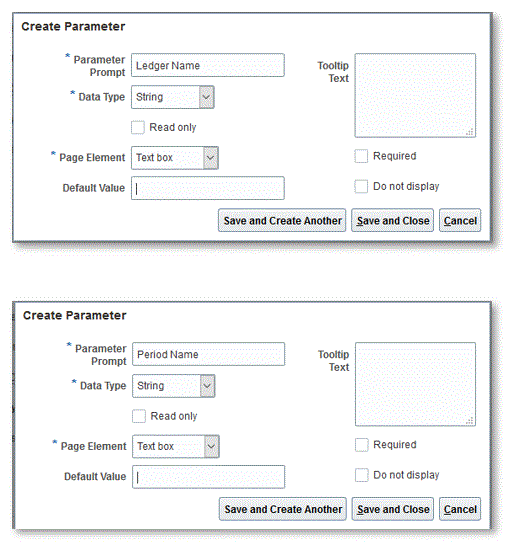
-
Ordnen Sie die Parameter auf der Seite Parameter bei Bedarf mit den Pfeilen nach oben/unten neu an.
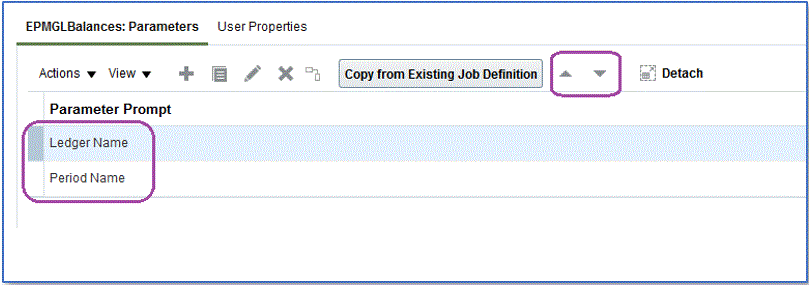
-
Zeigen Sie den BI Publisher-Job in Oracle ERP Cloud an, oder leiten Sie ihn weiter, indem Sie auf Neuen Prozess planen klicken.